Installieren Sie Google Tag Manager WordPress: Ein Leitfaden für Anfänger
Veröffentlicht: 2022-08-04Google Tag Manager ist ein kostenloses Tag-Management-System, mit dem Sie Zugriffe, Conversions und andere Website-Leistungsstatistiken verfolgen können.
Es konsolidiert die Tags Ihrer Marketing-Tools in einem einzigen, zentralisierten Dashboard, ohne den Code zu ändern. Dies hilft Ihnen, alle Tracking-Tags einfach zu verwalten und in der Vorschau anzuzeigen, bevor Sie sie auf Ihre WordPress-Website übertragen.
Kämpfen Sie mit der Installation von Google Tag Manager WordPress? Wir sind hier um zu helfen.
Dieser Artikel führt Sie durch 3 einfache Schritte zur Installation von Google Tag Manager auf Ihrer WordPress-Seite. Wir empfehlen auch die 5 besten Google Tag Manager-Plug-ins, falls Sie dies nicht manuell tun möchten.
Tauchen wir ein!
- Vorteile des Google Tag Managers
- So installieren Sie Google Tag Manager in WordPress ohne Plugins
- Die 5 besten Google Tag Manager-Plugins für WordPress
Vorteile des Google Tag Managers
Ohne ein zentralisiertes System wird es schwierig sein, alle Tags der Website zu verwalten. Wenn Sie beispielsweise die Tags aktualisieren, müssen Sie verschiedene Code-Snippets ändern, was für Anfänger ziemlich überwältigend zu sein scheint. Dies wird auch von professionellen Programmierern nicht empfohlen.
Darüber hinaus kann das Hinzufügen von zu viel JavaScript zu Site-Dateien Ihre Website verlangsamen und Sicherheitsrisiken verursachen. Dies wird noch schlimmer, wenn Sie Tags aus nicht vertrauenswürdigen Quellen anwenden.
Die Integration von Google Tag Manager in eine WordPress-Seite bringt Ihnen viele Vorteile:
- Zeitersparnis für Entwickler: Sie müssen nicht jedes Tag manuell codieren. Stattdessen generieren Sie alle Ihre Tags über die Benutzeroberfläche. Dann wendet der Tag Manager sie auf Ihre Website an. So haben Sie mehr Zeit für das Wesentliche, einschließlich der Verwaltung Ihrer Website-Inhalte.
- Weniger Fehler: Manuell codierte Tags sind anfälliger für Fehler. Ein einfacher Fehler beim Kopieren und Einfügen oder ein Tippfehler macht ein Tag ungültig. Glücklicherweise können Sie diese Probleme dank der benutzerfreundlichen Fehlerprüfung von Google Tag Manager lösen.
- Marketingkontrolle und -aufsicht: Mit dem Google Tag Manager ist es erheblich einfacher, alle Ihre Tags zu verwalten und zu verfolgen. Da es sowohl integrierte Tags als auch Tags von Drittanbietern unterstützt, können Sie die Aktivitäten auf allen Websites und Anwendungen mühelos verfolgen.
Darüber hinaus ermöglicht es die unbegrenzte Tag-Erstellung mit benutzerdefiniertem HTML. Sie können Tags erstellen und verwenden, um verschiedene Website-Analysedaten wie Conversions, Seitenbesuche, Social Shares usw. zu sammeln. Dies hilft Ihnen, starke Marketingstrategien aufzubauen und zu entwickeln.
- Kostenloses Tool: Es enthält viele wichtige Funktionen und kostet Sie keinen Cent. Um erweiterte Features und Funktionen zu nutzen, sollten Sie die Premium-Version installieren.
So installieren Sie Google Tag Manager in WordPress ohne Plugins
Schritt 1: Richten Sie ein Konto ein
Um zu beginnen, müssen Sie ein Google Tag Manager-Konto einrichten.
- Gehen Sie zur Google Tag Manager-Website und klicken Sie auf die Schaltfläche Kostenlos starten, um sich anzumelden.
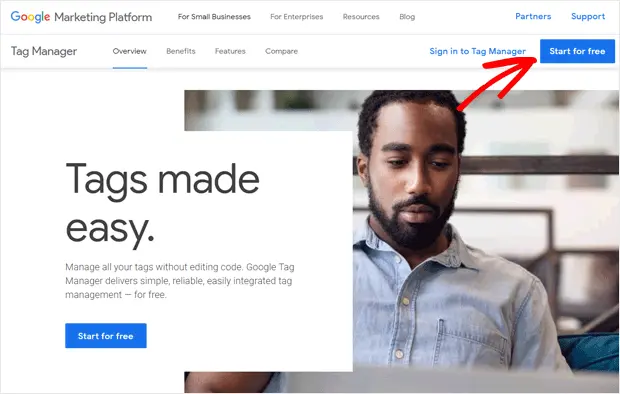
2. Melden Sie sich mit einem Google-Konto an. Wenn es sich um ein Unternehmenskonto handelt, verwenden Sie Ihre Unternehmens-E-Mail-Adresse.
3. Wählen Sie im Abschnitt Konten die Schaltfläche Klicken Sie hier, um ein Konto zu erstellen oder die Schaltfläche Konto erstellen in der oberen rechten Ecke.
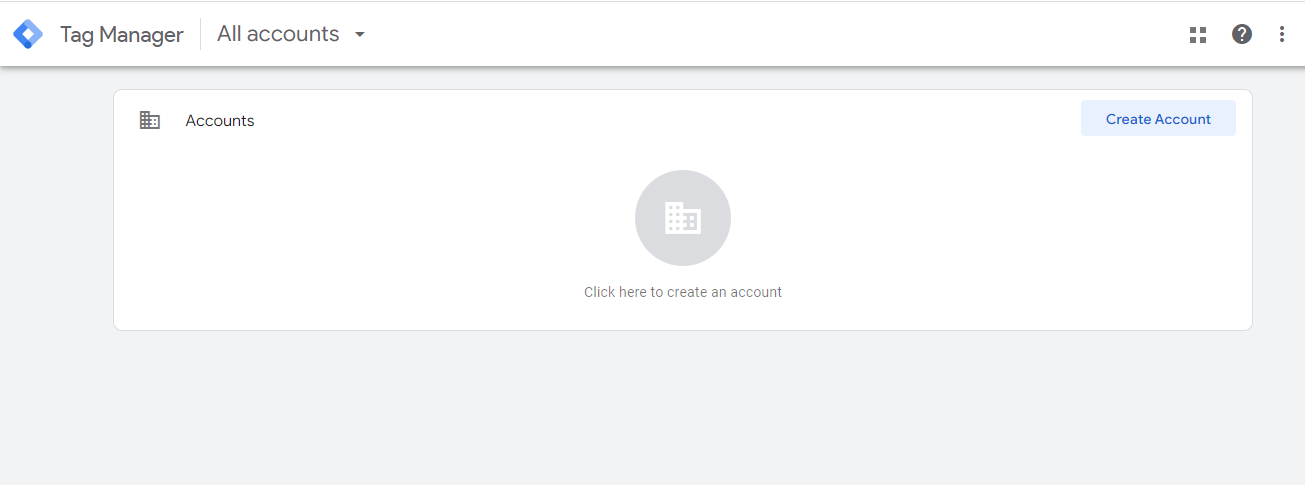
4. Anschließend müssen Sie einige wichtige Informationen einfügen. Fügen Sie im Abschnitt Kontoeinrichtung einen Kontonamen und Ihr Land hinzu . Wenn es sich um ein Firmenkonto handelt, verwenden Sie Ihren Firmennamen als Kontonamen.
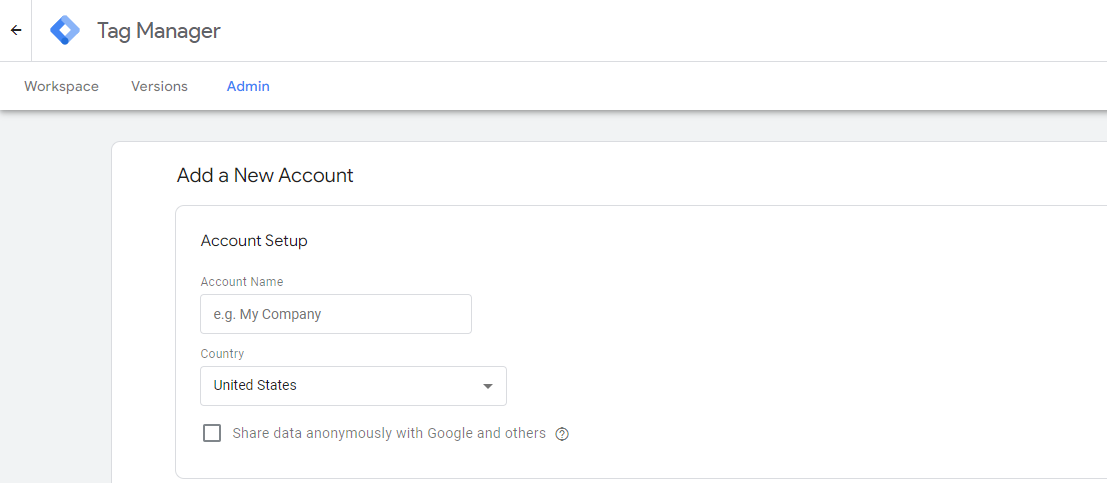
Vervollständigen Sie den Abschnitt „ Container-Setup “ unterhalb der Seite. Der Container bezieht sich auf einen Code, den Sie Ihren Webseiten hinzufügen müssen, damit Tag Manager funktioniert. Der Containername wäre der Name Ihrer WordPress-Website.
Wählen Sie bei den Zielplattformoptionen Web → Erstellen aus.
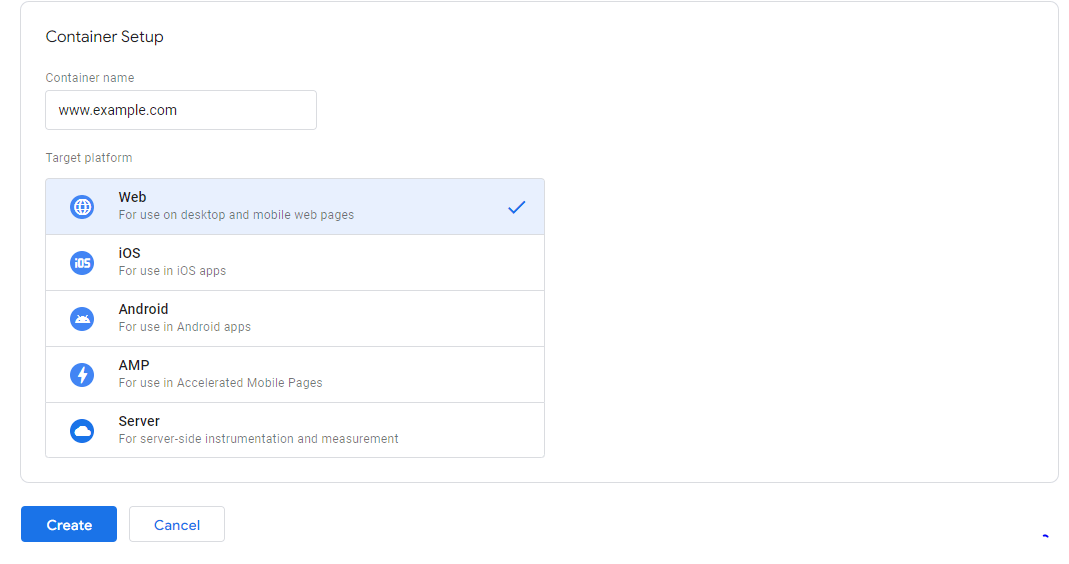
5. Zwei Popups werden angezeigt. Aktivieren Sie im ersten Popup einfach das Kontrollkästchen Ich akzeptiere auch die Datenverarbeitungsbedingungen gemäß DSGVO .
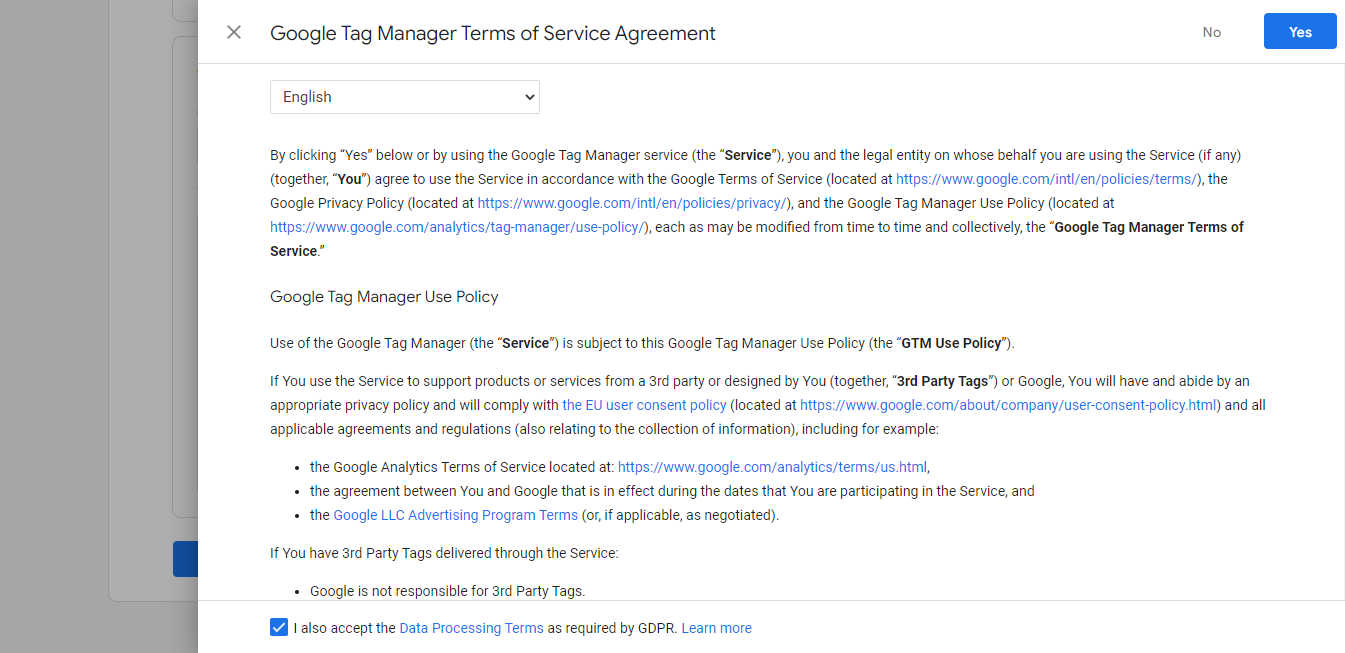
Das zweite Popup zeigt alle Details des Container-Snippets an, das Sie zu den Seiten Ihrer Website hinzufügen müssen.
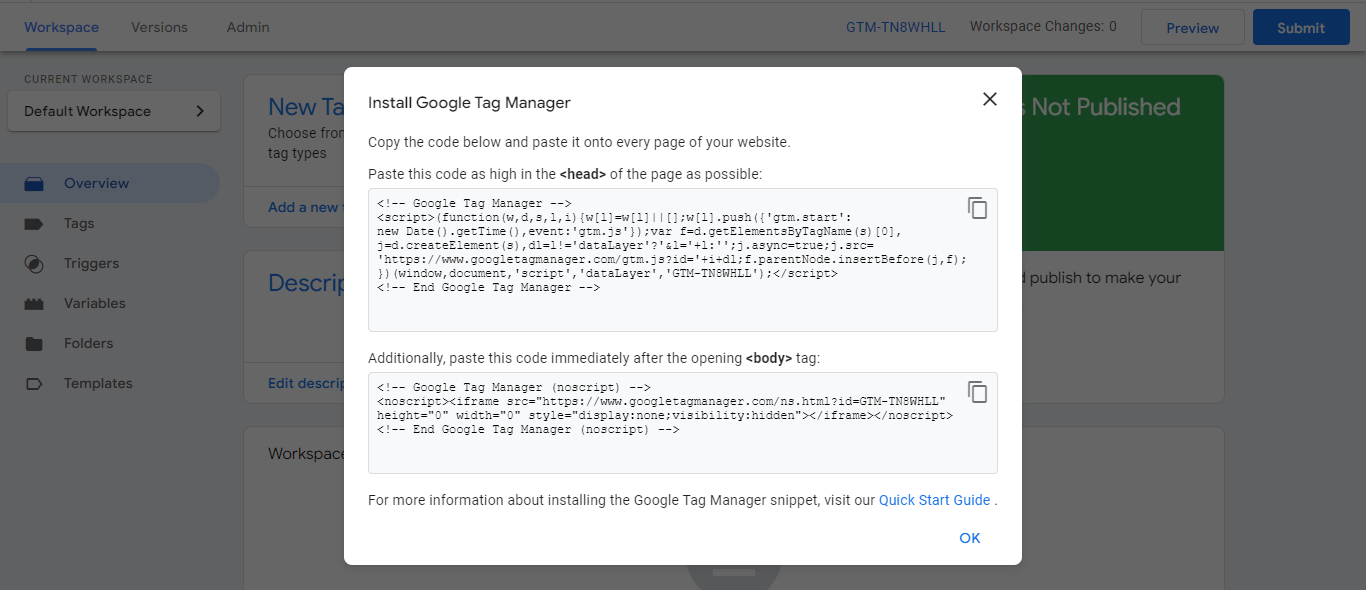
Schritt 2: Google Tag Manager zu WordPress hinzufügen
Ihr Google Tag Manager-Konto ist jetzt bereit, Sie müssen dann Google Tag Manager zu Ihrer WordPress-Website hinzufügen.
In diesem Stadium müssen Sie die Codeausschnitte aus dem vorherigen Schritt kopieren und sie den Abschnitten <header> und <body> hinzufügen. Führen Sie die folgenden Schritte aus:
- Gehen Sie in Ihrem WordPress-Admin-Dashboard zu Design → Theme File Editor .
- Öffnen Sie die header.php im Abschnitt „Designdateien “ .
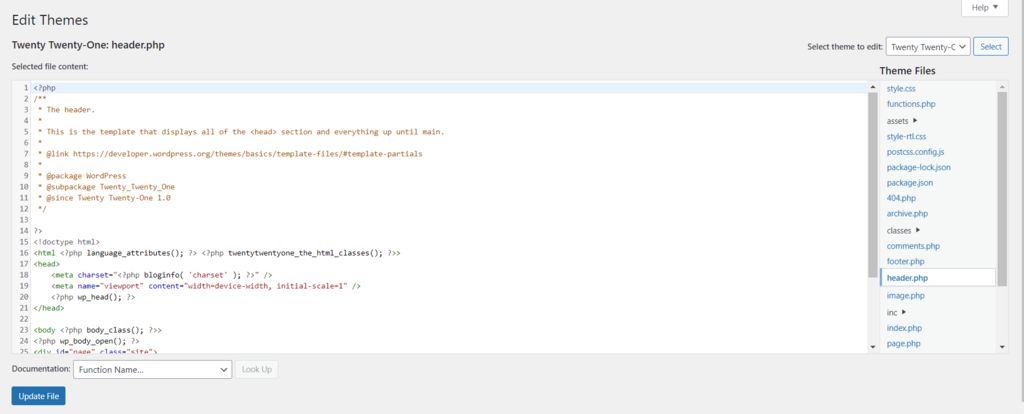
3. Kopieren Sie den ersten Teil des Code-Snippets aus dem Google Tag Manager -Tab. Navigieren Sie dann zum WordPress -Tab und fügen Sie den Code direkt nach dem öffnenden <head> -Tag ein.
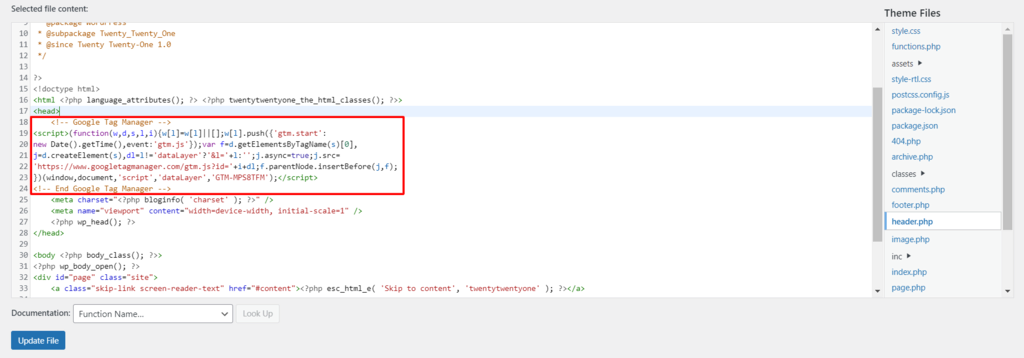
4. Kopieren Sie auf ähnliche Weise den zweiten Teil des Codes und fügen Sie ihn direkt nach dem öffnenden <body> -Tag ein.
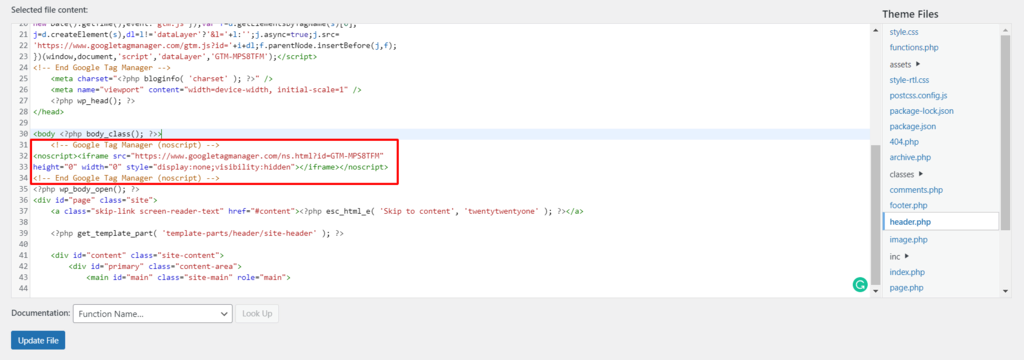
5. Klicken Sie zum Abschluss auf die Schaltfläche Datei aktualisieren.
Ihre WordPress-Website hat nun erfolgreich den Google Tag Manager installiert, mit dem Sie beliebigen Tracking-Code hinzufügen können.
Schritt 3: Veröffentlichen Sie ein neues Tag
Mit dem Google Tag Manager können Sie verschiedene Dinge tun, darunter das Hinzufügen und Veröffentlichen neuer Tags auf Ihrer Website.
Lassen Sie uns den Prozess Schritt für Schritt durchgehen.
- Klicken Sie im Arbeitsbereich von Google Tag Manager auf den Link Neues Tag hinzufügen.
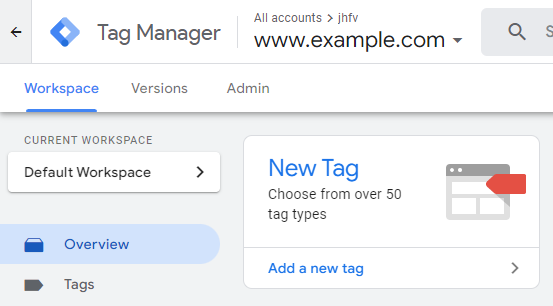
2. Eine neue Seite wird angezeigt. Benennen Sie zunächst Ihre Tags nach Belieben um.
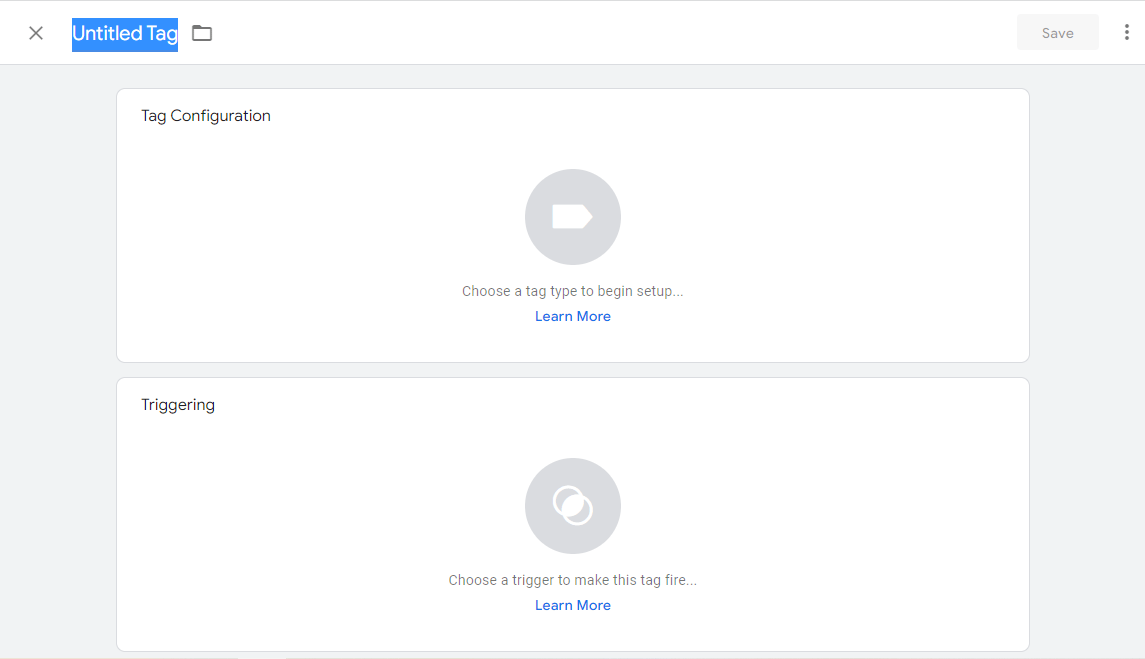
3. Klicken Sie im Abschnitt Tag-Konfiguration auf das Symbol Wählen Sie einen Tag-Typ aus, um mit der Einrichtung zu beginnen . Wählen Sie die Konfiguration für alle zusätzlichen Plattformen oder Analysetools aus, die Sie in Ihre Website integrieren möchten. Sagen wir Google Analytics .

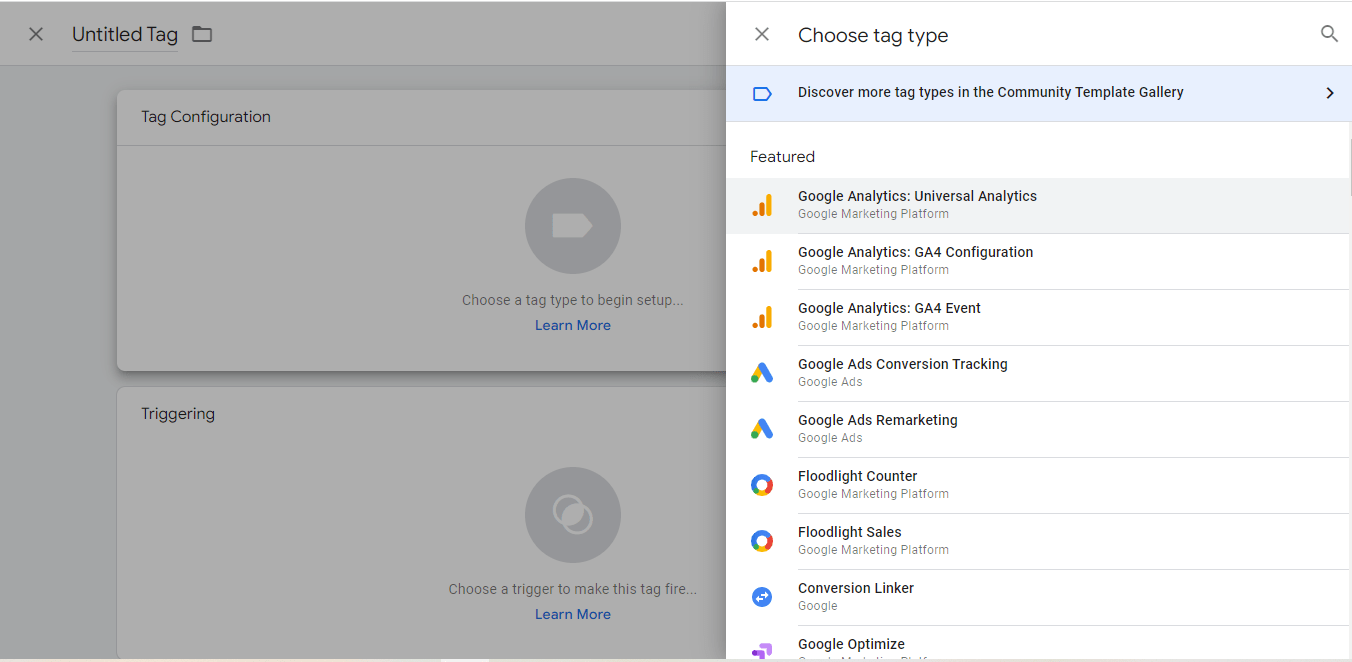
4. Wählen Sie einen Spurtyp aus . Geben Sie dann Ihre Google Analytics-Tracking-ID ein, indem Sie in den Google Analytics-Einstellungen die Option Neue Variable auswählen.
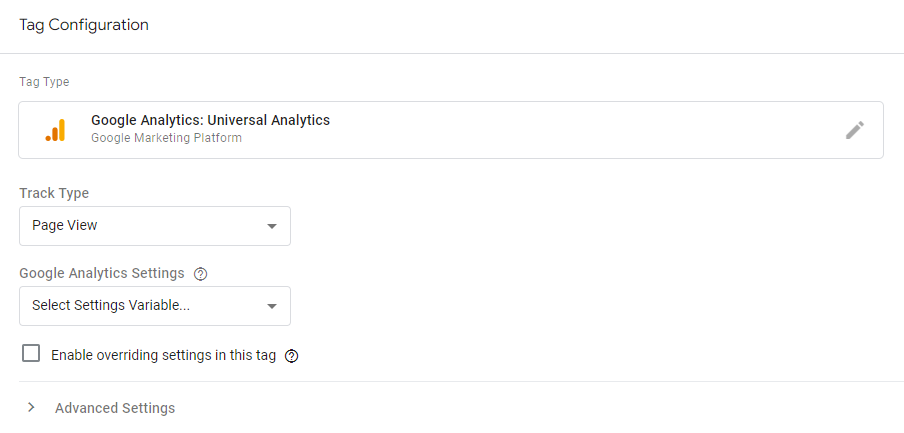
5. Wählen Sie als Nächstes das Symbol Trigger auswählen, um dieses Tag auszulösen .
6. Eine neue Seite wird angezeigt. Benennen Sie den Trigger auf ähnliche Weise um und klicken Sie auf das Symbol Wählen Sie einen Triggertyp aus, um mit der Einrichtung zu beginnen . Wählen Sie dann die gewünschten Triggeroptionen aus.
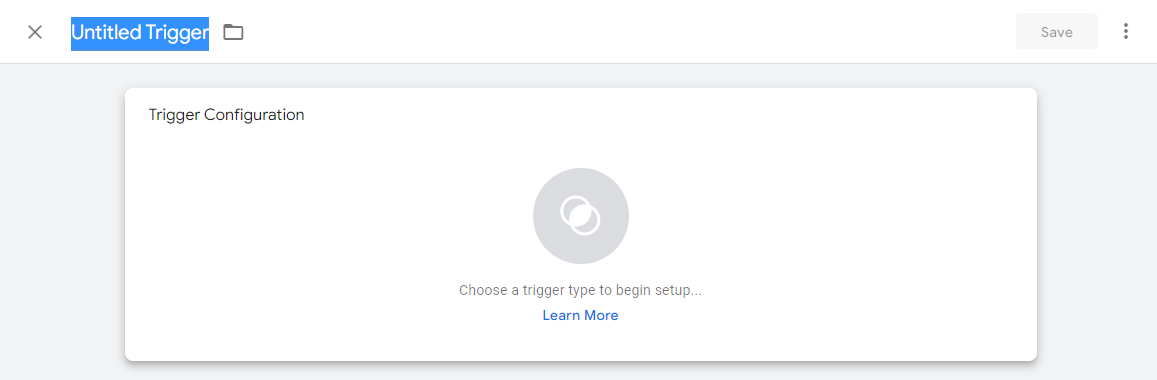
7. Aktivieren Sie im Abschnitt „ Triggerkonfiguration “ die Option „ Alle Linkklicks “ . Drücken Sie dann die Schaltfläche Speichern .
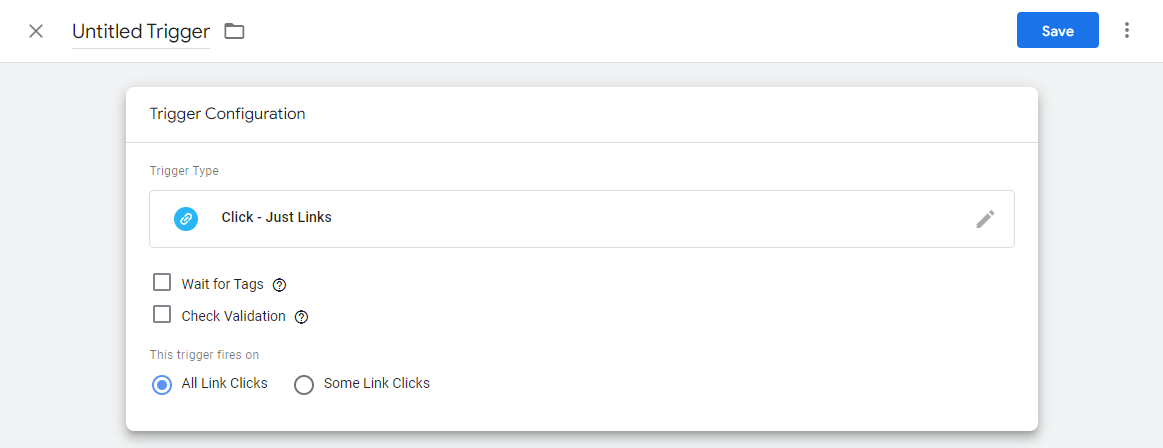
8. Klicken Sie als Nächstes auf der Registerkarte Arbeitsbereich des Google Tag Manager-Dashboards auf die Schaltfläche Senden , um Ihr neu erstelltes Tag zu senden.
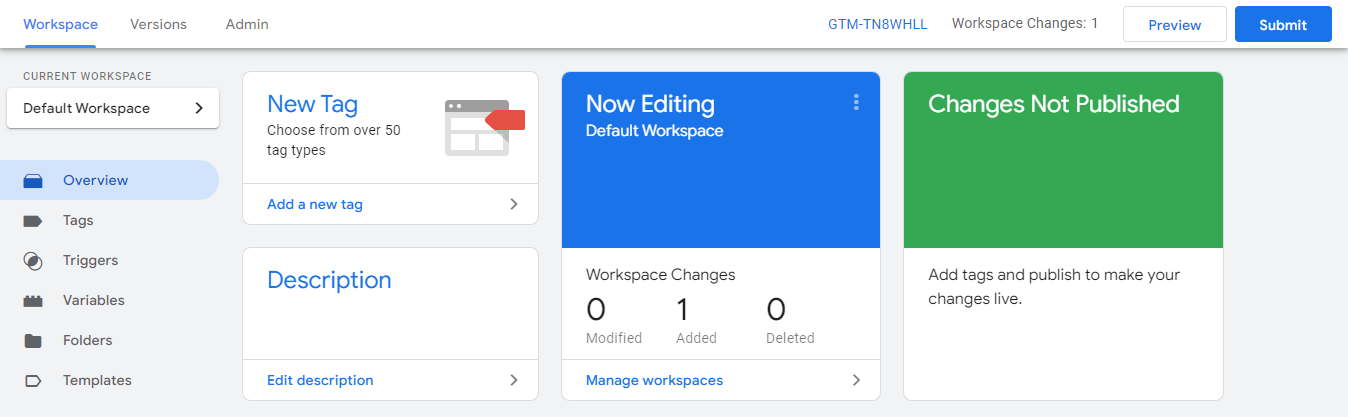
9. Wählen Sie abschließend Veröffentlichen und Version erstellen . Füllen Sie das Feld Versionsname mit dem Tag-Namen aus und wählen Sie Veröffentlichen aus.
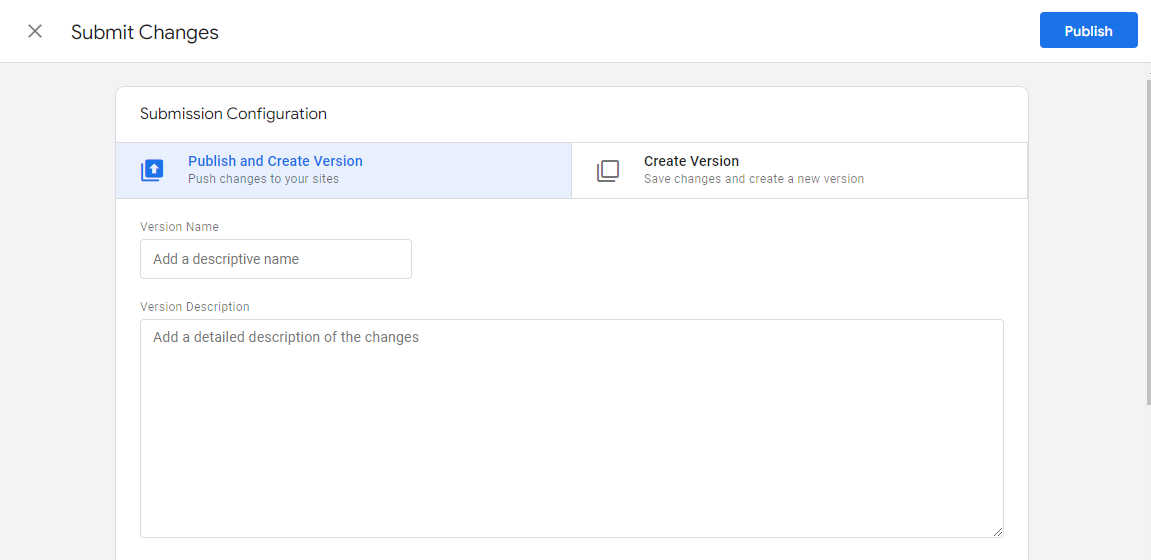
Ein neues Google Analytics-Tag wurde erfolgreich auf Ihrer WordPress-Seite mit Google Tag Manager erstellt.
Die 5 besten Google Tag Manager-Plugins für WordPress
Eine weitere Möglichkeit, Google Tag Manager zu Ihrer WordPress-Seite hinzuzufügen, ist die Verwendung eines Plugins. Diese Methode erfordert weniger Programmieraufwand und ist daher besser für neue Benutzer geeignet.
Hier sind unsere Empfehlungen.
#1 Tag-Manager
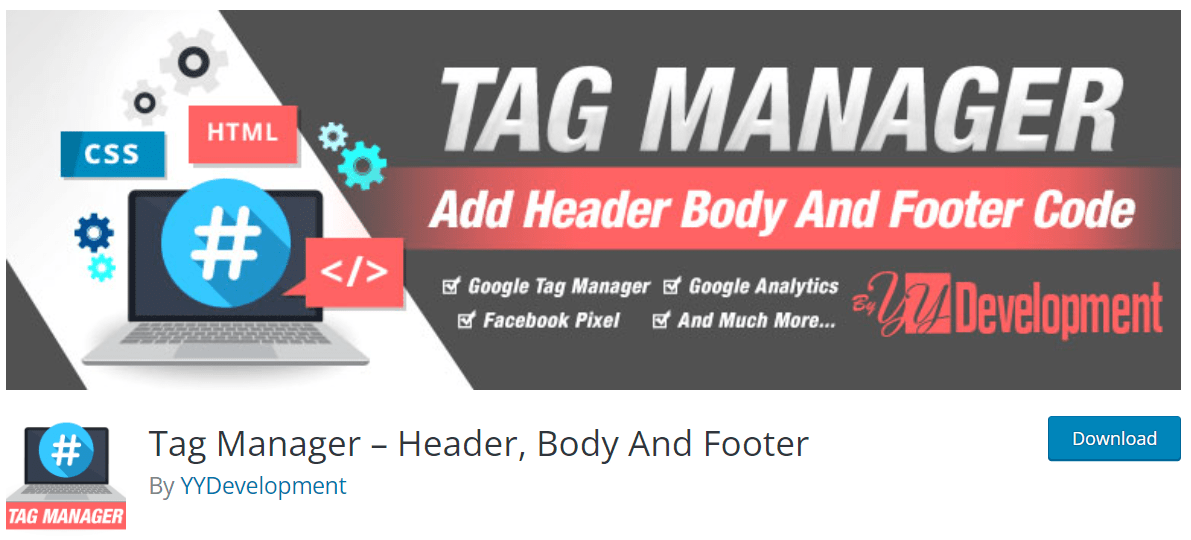
Plugin-Statistiken:
- Preis: 100% kostenlos
- Bewertung: 4,9 Sterne
- Aktive Installationen: 10.000+
Wenn Sie es vorziehen, einen Tag-Manager zu verwenden, ohne Code zu schreiben, ist das Tag-Manager-Plug-in praktisch. Es unterstützt viele Google-Plattformen wie Google Tag Manager selbst, Google Analytics, Facebook Pixel, AdSense usw.
Der Tag Manager ist so einfach zu bedienen, besonders für neue Benutzer. Mit diesem Plugin können Sie Ihrer Website Codes im Kopfbereich, im Fußbereich oder im gesamten Beitrag hinzufügen.
#2 Google Tag Manager für WordPress

Plugin-Statistiken:
- Preis: Es ist kostenlos auf WordPress.org erhältlich. Wenn Sie ein großes Unternehmen besitzen und unbegrenzte Arbeitsbereiche für gleichzeitige Tagging-Projekte benötigen, verwenden Sie das Tag Manager 360-Paket.
- Bewertung: 4,8 Sterne
- Aktive Installationen: 600.000+
Wenn Sie Google Analytics und Marketing-Tags automatisch auf Ihrer Website bereitstellen möchten, verwenden Sie das Google Tag Manager for WordPress-Plugin.
Es platziert die Code-Snippets des Google Tag Manager-Containers auf Ihrer Website, sodass Sie diese nicht manuell hinzufügen müssen. Dieses Plugin unterstützt auch mehrere Container.
Außerdem macht die Integration mit Google und anderen Tags von Drittanbietern die Nutzung und Verwaltung Ihrer Website ganz einfach. Es ist auch zeitsparend und kostengünstig, da es Ihnen ermöglicht, Fehler leicht zu erkennen.
Darüber hinaus ist es Ihrem Team möglich, mithilfe von Arbeitsbereichen und Zugriffsbeschränkungen zusammenzuarbeiten.
#3 Google Tag Manager
Plugin-Statistiken:
- Preis: Kostenlos
- Bewertung: 4,2 Sterne
- Aktive Installationen: 20.000+
Google Tag Manager ist ein offizielles Plugin von Google. Es bezieht sich auf ein unglaublich leistungsfähiges Analyse-/Marketing-Tool, das automatisches Marketing auf verschiedenen sozialen Plattformen durchführen kann. Sie müssen kein Analytics-Nerd sein, um mit Tracking-Code auf Ihrer WordPress-Website umzugehen.
Mit diesem Plug-in können Sie alle Tags von Google und anderen Drittanbietern hinzufügen. Außerdem wird Ihr Marketingprozess effektiver, ohne dass Zeit für das Hinzufügen von Tags verschwendet wird.
#4 Metronet-Tag-Manager
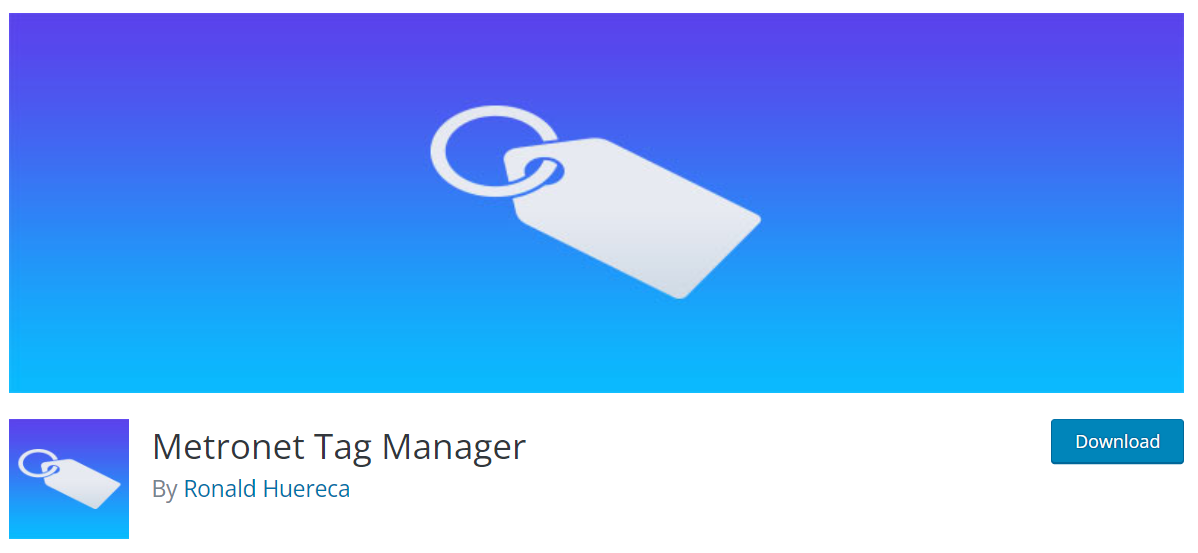
Plugin-Statistiken:
- Preis: Kostenlos
- Bewertung: 4,7 Sterne
- Aktive Installationen: 30.000+
Mit dem Metronet Tag Manager Plugin können Sie den Google Tag Manager ganz einfach in Ihre Website integrieren. Es ist ein einfaches und benutzerfreundliches Plugin, das verfügbar ist, wann immer Sie es brauchen. Mit Hilfe des Plugins können Sie Ihre Tracking-Skripte mühelos organisieren und optimieren.
Wenn Sie nicht die Berechtigung haben, den Code auf der Website hinzuzufügen, wird die Integration von Google Tag Manager etwas komplizierter. Es erfordert das Aufstellen der Regeln.
Metronet Tag Manager ist in diesem Fall hilfreich. Es schaltet andere Vorteile und Funktionen frei, mit denen Sie bessere Skripte für Ihre Website erstellen können.
#5 Wirklich einfacher Google Tag Manager
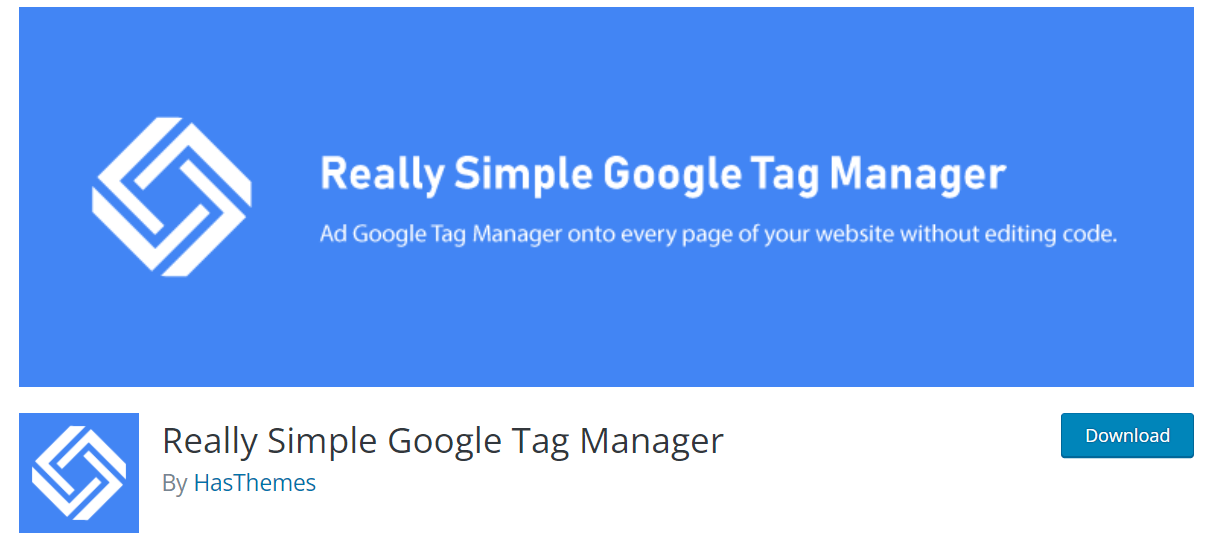
Plugin-Statistiken:
- Preis: Kostenlos
- Aktive Installationen: 1.000+
Das Really Simple Google Tag Manager-Plug-in hilft beim Hinzufügen des Google Tag Manager-Skripts zum Theme-Code ohne Codierung. Dies erleichtert das Aktivieren oder Deaktivieren des Tracking-Codes.
Sie können Ihre eigenen Tags für Conversion-Tracking, Remarketing, Website-Analysen usw. hinzufügen und aktualisieren. Es hilft Ihnen auch, Google- und Drittanbieter-Tags einfacher und schneller bereitzustellen.
Installieren Sie Google Tag Manager WordPress wie ein Profi
Mit Google Tag Manager können Sie Tags auf Ihrer WordPress-Site ohne Programmieraufwand in einem einzigen Dashboard verwalten, verfolgen und bereitstellen. Darüber hinaus hilft es bei der Datenerfassung, um Ihre Marketinginitiativen zu verbessern.
Der Google Tag Manager kann manuell oder über ein Plugin konfiguriert werden. Wir haben die 5 besten Google Tag Manager Plugins empfohlen, wir hoffen, dass Sie Ihren Favoriten finden können.
Wir haben auch eine Reihe anderer großartiger Anleitungen, die Sie verwenden können, um loszulegen. Weitere nützliche Informationen finden Sie in unseren Artikeln zur SEO-Strategie!
